Microsoft começa a testar os recursos que devem chegar com a atualização do momento de outubro para o Windows 11 22H2. A atualização está disponível como KB5017389 (compilação 22621.608) no Canal de visualização da versão e ativa as guias do Explorador de arquivos, Ações sugeridas, menu Estouro da barra de tarefas e o aprimoramento de compartilhamento com mais dispositivos para o recurso de compartilhamento nas proximidades.
Além disso, a atualização KB5017389 inclui uma série de correções e melhorias que a empresa anunciou em 22 de setembro com o mesmo número de atualização, mas com o número de compilação definido como 22621.607.
Recursos de atualização do Windows 11 22H2 de outubro
Recursos de atualização do Windows 11 22H2 de outubro
h2> @media somente tela e (min-width: 0px) e (min-height: 0px) { div[id^=”bsa-zone_1659356505923-0_123456″] { min-width: 300px; altura mínima: 250px; } } tela somente @media e (min-width: 640px) e (min-height: 0px) { div[id^=”bsa-zone_1659356505923-0_123456″] { min-width: 300px; altura mínima: 250px; } }
Estes são os recursos disponíveis com a atualização de primeiro momento para a atualização do Windows 11 2022.
Guias no Explorador de Arquivos
O Explorador de Arquivos está finalmente recebendo suporte para guias. O novo sistema de abas funciona como a experiência no navegador da web. Em vez de ter várias instâncias do aplicativo, agora você pode usar uma instância do aplicativo para navegar em várias pastas e locais de unidade. (Este guia destaca todos os novos recursos e alterações disponíveis com a versão 22H2 para o Fiel Explorer.)
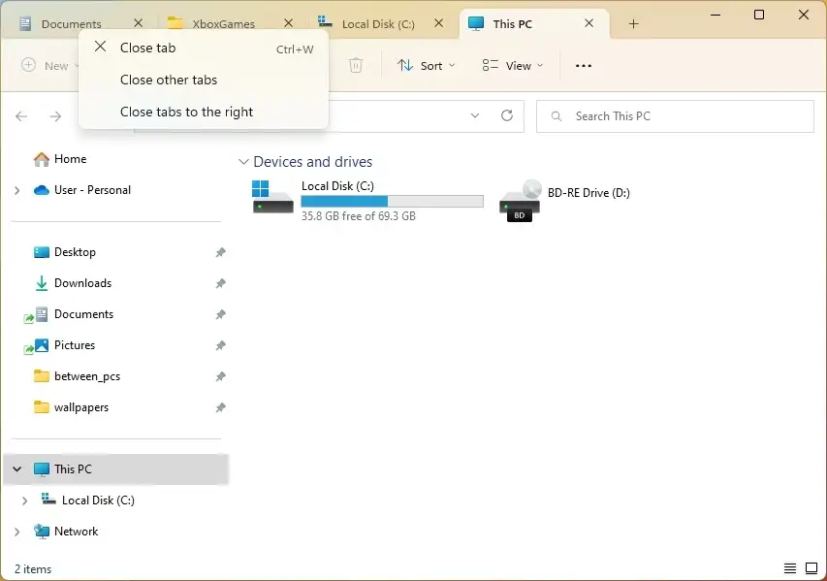 Guias do Explorador de Arquivos (recurso de momento)
Guias do Explorador de Arquivos (recurso de momento)
Quando você abre no gerenciador de arquivos, você encontrará um botão de adição (+) para criar uma nova guia na barra de título. Ou você pode clicar com o botão direito do mouse em uma pasta e selecionar a opção para abrir em uma nova guia.
@media only screen and (min-width: 0px) e (min-height: 0px) { div[id^=”bsa-zone_1659356193270-5_123456″] { min-width: 300px; altura mínima: 250px; } } tela somente @media e (min-width: 640px) e (min-height: 0px) { div[id^=”bsa-zone_1659356193270-5_123456″] { min-width: 120px; altura mínima: 600px; } }
Ao comparar os designs antigos e novos, podemos ver algumas melhorias. Por exemplo, agora você pode clicar com o botão direito do mouse em uma guia para acessar um menu de contexto com as opções para fechar a atual, fechar todas as outras ou fechar as guias à direita. Você também pode reorganizar as guias conforme necessário usando o mouse.
O Explorador de Arquivos ainda inclui alguns atalhos de teclado para trabalhar com guias. Você pode usar o atalho de teclado “Ctrl + T” para criar uma nova guia, o atalho de teclado “Ctrl + W” para fechar uma guia e você pode usar o meio botão do mouse para fechar uma guia.
O gerenciador de arquivos para Windows 11 também vem com um painel de navegação redesenhado. As novas alterações visuais fornecem acesso fácil a pastas fixadas e usadas com frequência e perfis de nuvem do OneDrive, que agora refletem o nome do usuário associado à conta.
As pastas conhecidas (Documentos, Downloads, Músicas, Imagens etc.) ) não são mais exibidos em”Este PC”para manter essa visualização focada nas unidades.
Finalmente, na página”Início”, agora você poderá ver os arquivos sugeridos e as ações de seus colegas em seus arquivos compartilhados de sua conta do OneDrive
Ações sugeridas
Ações sugeridas é um recurso que traz sugestões embutidas para criar um evento de calendário ou fazer uma chamada telefônica ao copiar uma data, hora, ou número de telefone.
Recurso de momento de ações sugeridas
Se você copiar um número de telefone, o submenu em linha sugerirá fazer a chamada com o Microsoft Teams ou outros aplicativos disponíveis no computador.
Copiar uma data ou hora sugerirá a criação de um evento de calendário e, ao escolher o aplicativo, um evento será criado com todas as informações já preenchidas.
Se esse recurso não for para você, é possível desativar as ações sugeridas com estas instruções.
Taskbar Overflow
Taskbar Overflow facilita alternar e iniciar aplicativos quando você não tem muito espaço na barra de tarefas.
 Estouro da Barra de Tarefas (Fonte: Microsoft)
Estouro da Barra de Tarefas (Fonte: Microsoft)
Quando a Barra de Tarefas atinge sua capacidade máxima, ela passará automaticamente para esse novo modo Estouro. Enquanto estiver no modo Overflow, a Barra de Tarefas oferecerá um ponto de entrada para um menu de overflow que permite visualizar os aplicativos em um espaço.
O menu Overflow apresenta muitos comportamentos da Barra de Tarefas, incluindo suporte para aplicativos fixados, listas de atalhos e uma interface estendida. Depois de invocar o estouro, o menu será dispensado silenciosamente quando você clicar fora dele ou navegar para um aplicativo.
Compartilhamento próximo com mais dispositivos
Como parte da atualização de outubro, Windows 11 22H2 também melhora o recurso de compartilhamento nas proximidades com o uso do protocolo UDP (em redes privadas) e Bluetooth para descobrir ainda mais dispositivos, incluindo computadores desktop.
Os novos recursos agora estão disponíveis para dispositivos registrados no Release Preview Canal. No entanto, a empresa diz que a atualização será lançada para todos no final de outubro. Se você ainda estiver na versão original do Windows 11, poderá usar estas instruções para atualizar para a versão 22H2.
@media only screen and (min-width: 0px) and (min-height: 0px) { div[ id^=”bsa-zone_1659356403005-2_123456″] { min-width: 300px; altura mínima: 250px; } } tela somente @media e (min-width: 640px) e (min-height: 0px) { div[id^=”bsa-zone_1659356403005-2_123456″] { min-width: 300px; altura mínima: 250px; } }